第一步,确定你安装有Macromedia Extension Manager(以下简称EM),中文名称就叫插件管理器,Dreamweaver 4.0以上版本都自带了这个软件,在安装Dreamweaver的时候会自动安装这个东东。如下图所示:
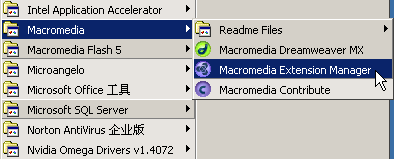
第二步,安装EM之后,mxp格式的插件就会变成下面的图标,表示这种类型的文件已经和插件管理器管理起来。
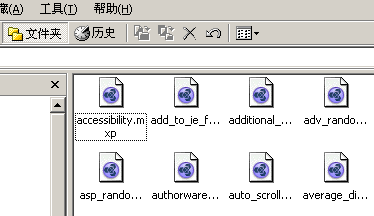
这时双击插件的图标,然后点“Accept”按钮接受安装协议,最后看到下图的提示表示安装成功:
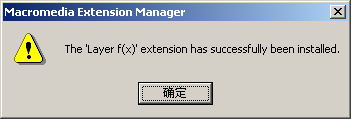
然后让我们来看看插件管理器的使用界面:
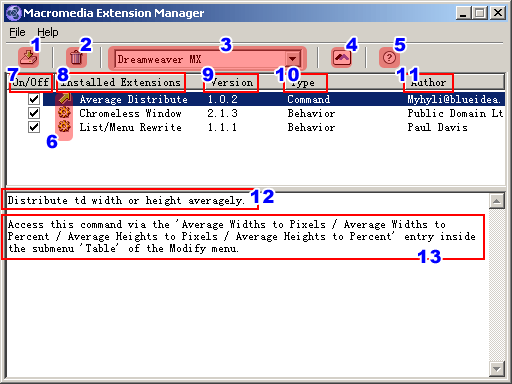
上图中的数字分别代表:
1、安装插件
2、卸载插件
3、这些是哪个软件的插件(Dreamweaver、Flash、Fireworks或其他)
4、Macromedia插件中心
5、帮助
6、用图标表示的插件类型
7、插件选择开关
8、插件名称
9、插件版本号
10、插件类型
11、插件作者
12、插件功能描述
13、插件使用说明
安装成功之后,就可以在Dreamweaver的菜单中通过相应的命令来调用它们了。Dreamweaver插件一般有四种类型:Object,Command,Behavior和Suite。这几种插件的命令会出现在Dreamweaver菜单的不同部分,简要说明如下:
Oeject 在Insert菜单下
Command 在Commands菜单下
Behavior 在Behavior菜单下
Suite 套装插件,看插件管理器中的使用说明(上图中第13部分)
一般的插件使用起来都很简单,简单摸索一下就行了,有些插件只有在一定的前提条件下才能使用,比如针对层的插件,可能要求你先在页面里插入层;针对表单的插件,可能要求你先在页面里插入一些表单对象。遇到这种插件,最好先仔细阅读插件的使用说明。
参考这些常见插件的使用方法,并加以实践,你会发现,原来使用插件就是这么简单


